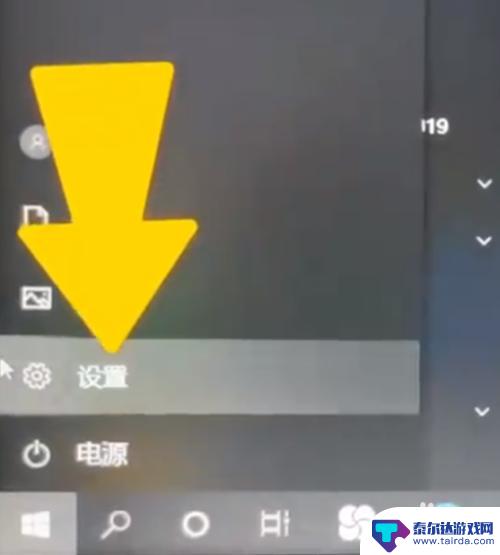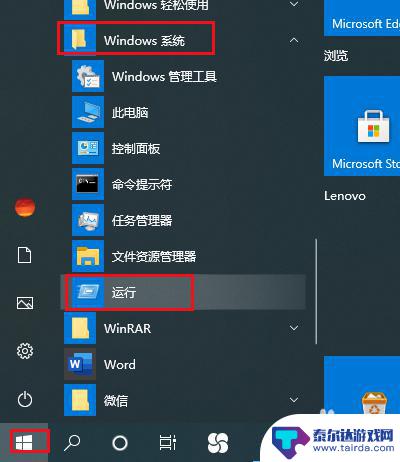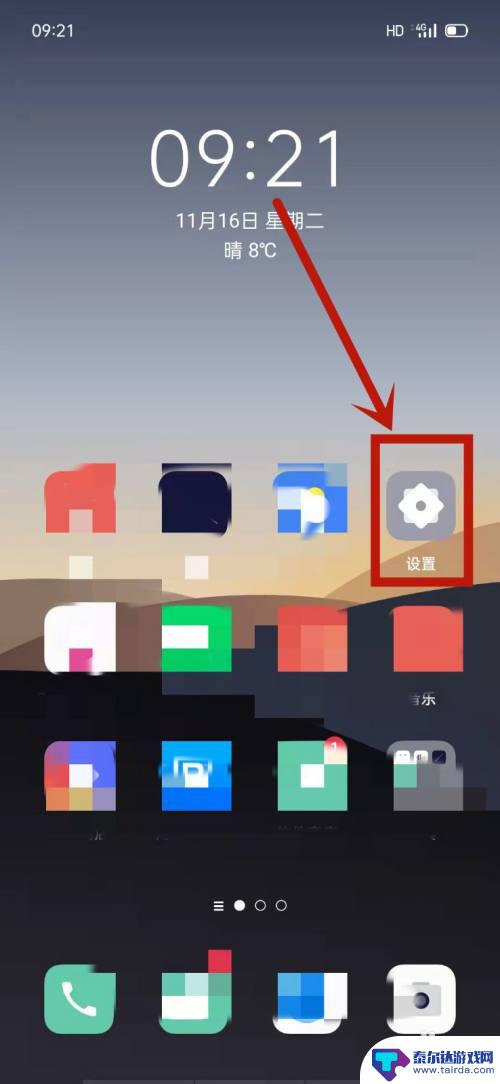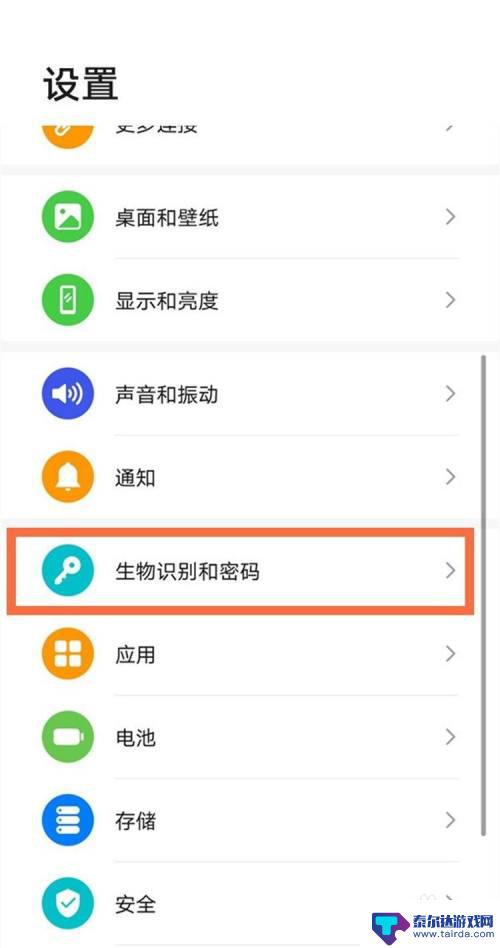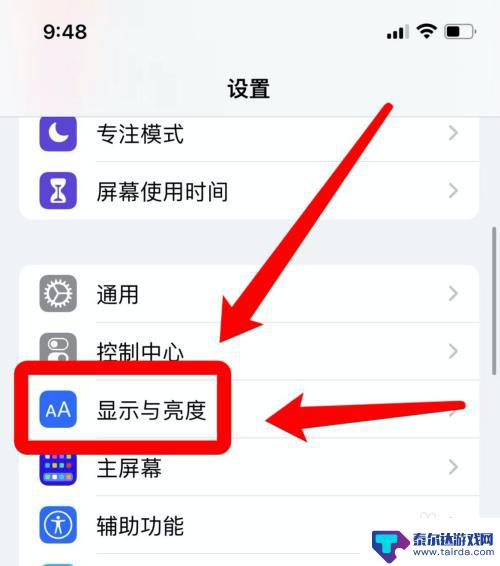如何让电脑直接锁屏 win10自动锁屏在哪里设置
在如今信息爆炸的时代,我们的电脑承载着越来越多的个人隐私和重要文件,为了保护这些资料的安全,我们常常需要将电脑锁屏,防止他人非法进入。而在Win10系统中,如何实现电脑的直接锁屏却是一项让人困惑的问题。不过幸运的是Win10提供了自动锁屏的设置,只需简单几步即可实现电脑的自动锁屏功能。接下来我们将一起来探索Win10自动锁屏的设置位置以及具体操作步骤。
win10自动锁屏在哪里设置
具体步骤:
1.点击win10任务栏上方的搜索图标,如下图所示:
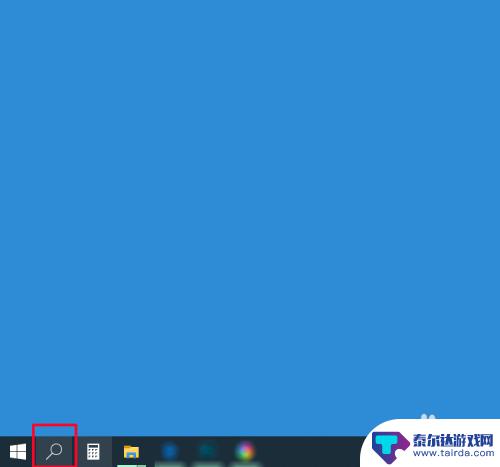
2.然后在搜索对话框中输入“屏幕保护程序”,然后点击“打开”选项,如下图所示:
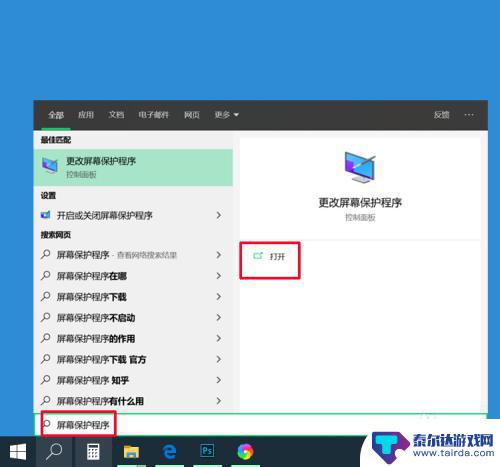
3.打开之后进入到“屏幕保护程序设置”界面,如下图所示:
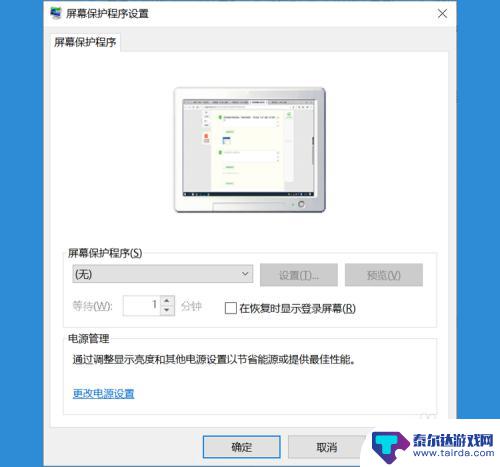
4.点击屏幕保护程序下拉菜单,选择喜欢的方式,如下图所示:
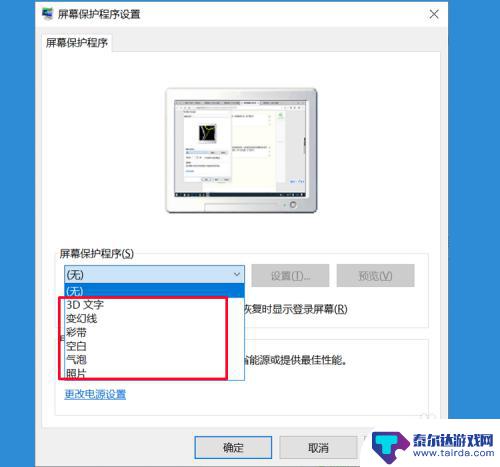
5.然后根据自己的需要设置自动锁屏的时间,可选择性勾选是否在恢复时显示登录屏幕。设置之后点击应用-确定,即可完成设置,如下图所示:
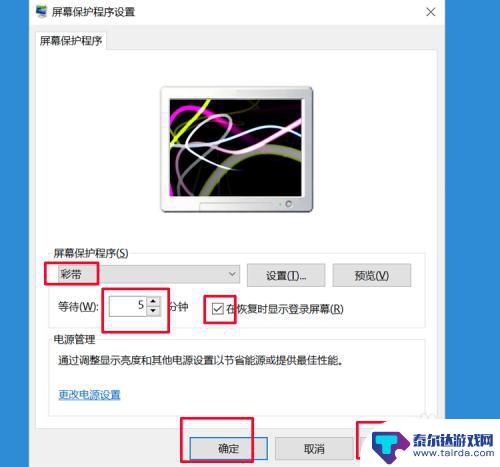
以上就是如何直接锁定计算机屏幕的全部内容,如果你遇到了相同的情况,请按照小编的方法进行处理,希望对大家有所帮助。
相关教程
-
如何设置手机开机密码电脑锁屏 电脑锁屏密码设置方法
如何设置手机开机密码电脑锁屏,在现今信息时代,手机和电脑已成为我们生活中不可或缺的工具,为了保护个人隐私和数据安全,设置开机密码和电脑锁屏密码就显得尤为重要。不仅可以防止他人未...
-
如何使手机锁定屏幕不滑动 Win10如何禁用开机锁屏界面
在使用手机时,我们经常会遇到屏幕意外滑动的情况,特别是在锁定屏幕的时候,针对这个问题,Win10提供了禁用开机锁屏界面的功能,让用户可以更好地保护手机屏幕不被滑动。通过简单的设...
-
手机自动锁屏在哪里设置oppo OPPO手机自动熄屏设置方法
当我们使用OPPO手机时,我们经常会遇到一个问题,那就是手机自动锁屏的设置,手机自动锁屏在哪里设置呢?对于这个问题,我们不妨一起来了解一下OPPO手机的自动熄屏设置方法。在日常...
-
华为手机的屏锁屏密码锁在哪个设置里 华为手机如何恢复出厂设置解除屏幕锁屏
华为手机的屏锁屏密码锁在哪个设置里,随着智能手机的普及和使用,屏锁和密码锁成为了保护我们个人隐私和手机安全的重要手段,对于华为手机用户而言,了解屏锁和密码锁的设置位置以及如何恢...
-
苹果手机屏幕30秒关闭在哪里 苹果手机屏幕设置30秒自动关闭
苹果手机屏幕设置30秒自动关闭功能,是为了节省电量和保护屏幕,在哪里设置这个功能呢?只需要进入手机的设置界面,找到显示与亮度选项,在自动锁定中选择30秒,即可实现屏幕在30秒内...
-
手机锁屏壁纸在哪里设置 如何设置手机锁屏壁纸
手机锁屏壁纸的设置是手机个性化的重要一环,一款漂亮的锁屏壁纸可以让手机看起来更加时尚与个性化,如何设置手机的锁屏壁纸呢?在手机的设置中,一般都会有一个壁纸或者主题选项,通过这个...
-
怎么打开隐藏手机游戏功能 realme真我V13隐藏应用的步骤
在现如今的智能手机市场中,游戏已经成为了人们生活中不可或缺的一部分,而对于一些手机用户来说,隐藏手机游戏功能可以给他们带来更多的乐趣和隐私保护。realme真我V13作为一款备...
-
苹果手机投屏问题 苹果手机投屏电脑方法
近年来随着数字化技术的飞速发展,人们对于电子设备的需求也越来越高,苹果手机作为一款备受欢迎的智能手机品牌,其投屏功能备受用户关注。不少用户在使用苹果手机投屏至电脑时遇到了一些问...
-
手机分屏应用顺序怎么调整 华为手机智慧多窗怎样改变应用顺序
在当今移动互联网时代,手机分屏应用已经成为我们日常生活中必不可少的功能之一,而华为手机的智慧多窗功能更是为用户提供了更加便利的操作体验。随着应用数量的增加,如何调整应用的顺序成...
-
手机录像怎么压缩 怎样压缩手机录制的大视频
现随着手机摄像功能的不断强大,我们可以轻松地用手机录制高清视频,这也带来了一个问题:手机录制的大视频文件占用空间过大,给我们的手机存储带来了压力。为了解决这个问题,我们需要学会...